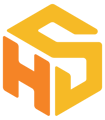Skal du bruke Cube Dialer for utgående og innkommende telefoni er det mange muligheter og innstillinger du kan benytte deg av. Her forsøker vi å gi deg en oversikt.
Med Cube Dialer kan du effektivt gjennomføre telefonsamtaler direkte fra Cube.
Krav og forutsetninger for Cube Dialer
For at Cube Dialer skal kunne fungere forutsettes det at noe infrastruktur og tekniske løsninger er på plass. Du kan lese mer om disse kravene i en egen artikkel.
Cube tilbyr ulike måter å jobbe med kunder på
Cube har flere ulike arbeidsflyter når det gjelder å presentere kunder for brukere, og dette påvirker også hvordan Cube Dialer fungerer.
Salgsledere kan for hvert enkelt oppdrag velge hvilken arbeidsmodus Cube skal benytte for å vise den neste riktige ledige kunden for brukeren. I tillegg kan brukeren velge mellom utgående og innkommende aktiviteter.
Les gjerne mer om Arbeidsmodus og hvilken du skal velge i en egen artikkel om teamet.
Prediktiv arbeidsmodus vs Forhåndsvisning
Du kan lese mer om Prediktiv arbeidsmodus (såkalt "Prediktiv Dialer") i en egen artikkel, for her er det mye å vite og ta stilling til.
I Forhåndsvisning (Auto eller Manuell) fungerer utgående telefoni med Cube Dialer noenlunde likt - du klikker på ringeknappen og det ringer i henhold til de innstillingene du har angitt på oppdraget.
Telefoninnstillinger for oppdrag
Salgsledere kan selv endre telefoniinnstillinger for oppdraget. Disse er tilgjengelig i alle oppdrag, uavhengig av valgt arbeidsmodus.
- Valg av visningsnummer
De nummerne som dukker opp i valgboksen under redigeringsikonet er lagt til på forhånd og eies av bedriften som skal bruke nummeret. Nye visningsnummer gjøres tilgjengelig ved å kontakte Headshed Support. - Tilgjengeliggjør opptak
Man har mulighet til å skru på/av opptak for oppdraget. Opptakene vil være tilgjengelige på hvert enkelt kundekort, og blir slettet samtidig med anonymisering av kundedata. Dersom opptak er skrudd på vil alle utgående samtaler tas opp på oppdraget.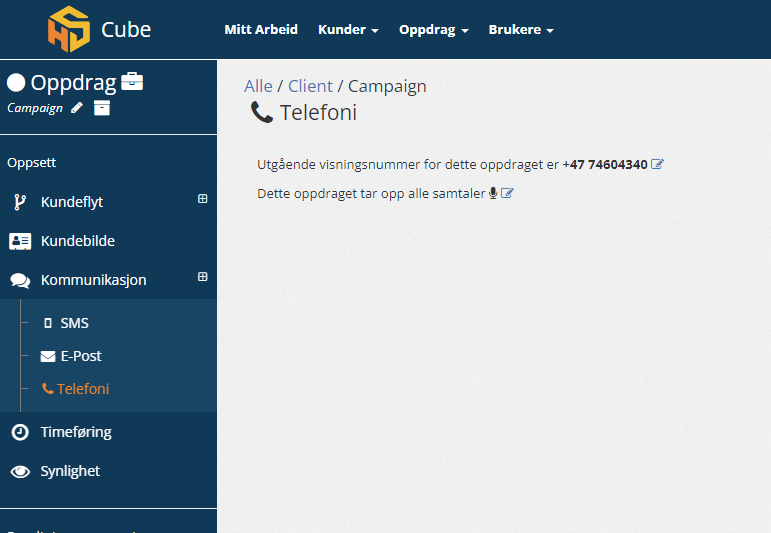
Telefoniinnstillinger i Cube generelt

Administratorer kan få oversikt over tilgjengelige visningsnummer, tillatte nummerserier og valgt telefonigruppe under Telefoni/Innstillinger. For mer informasjon om systeminnstillinger på innkommende linjer se her: Innkommende aktivitet med Cube.
- Telefonigruppe
Det er viktig å kunne utføre samtaler uten lang forsinkelse mellom kunde og bruker. Forsinkelse kan oppstå av flere årsaker, og det er blant annet et viktig premiss at brukerens lokale nett har god tilgang til telefoniserveren. Vi har derfor valgt å tilby ulike servere for Cube Dialer. Vi har erfart at Sweden II fungerer best for kontorer som befinner seg i Norge. Det er verdt å merke seg at endring av telefonigruppe påvirker alle oppdrag i Cube.
Hvilke nummer kan jeg ringe?
Om du navigerer til Telefoni --> Innstillinger, vil du få en oversikt over tillatte og blokkerte nummerserier. Dette er nummerserier som Cube ikke vil tillate deg å ringe. Du vil kunne laste opp kunder med numre i disse seriene, men du vil få en advarsel hvis du prøver å ringe dem, da nummeret ikke er tillatt. Les mer om opplasting av kunder her.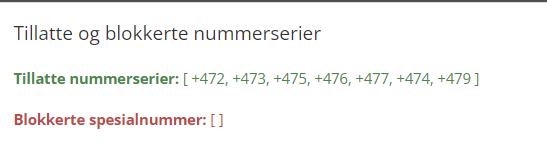

Listen vil variere, listen på din side kan se annerledes ut enn på bildet.
Du vil fortsatt ha muligheten til å laste opp disse numrene men du vil ikke få til å ringe de. Alle nummerserier som ikke er inkludert i Tillatte Nummerserier vil heller ikke kunne ringes, f. eks. +478 +471.
Innkommende aktivitet
Cube Dialer støtter innkommende telefoni og du finner mer informasjon i en egen artikkel om Innkommende aktivitet.
Rapporter og oversikt over telefonaktivitet
All ringestatistikk er tilgjengelig i aktivitetsrapportene i Cube, for eksempel i Oppdragsoversikten. Dette kan du lese mer om her
Kostnader og forbruk
 Du har fortløpende kontroll over påløpte kostnader og hvilke lister som har det største pådraget fra faktureringsoversikten i Cube (System -> Fakturering).
Du har fortløpende kontroll over påløpte kostnader og hvilke lister som har det største pådraget fra faktureringsoversikten i Cube (System -> Fakturering).
Om du trykker på "Se ringeminutter per oppdrag" vil du se en detaljert oversikt kostnadene per oppdrag.
Her vil du også finne informasjon om kostnader knyttet til linje- og nummerleie.
Brukerinnstillinger
Endre volum på ringetone
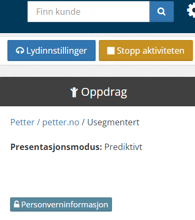
Brukere kan selv endre volumet på ringetonen i Cube ved å gå til "Lydinnstillinger" øverst til høyre på skjermen. Det volumet du velger vil være det samme for både innkommende og utgående samtaler, og Cube vil huske voluminnstillingene dine slik at du ikke trenger å justere dem hver gang du åpner Cube.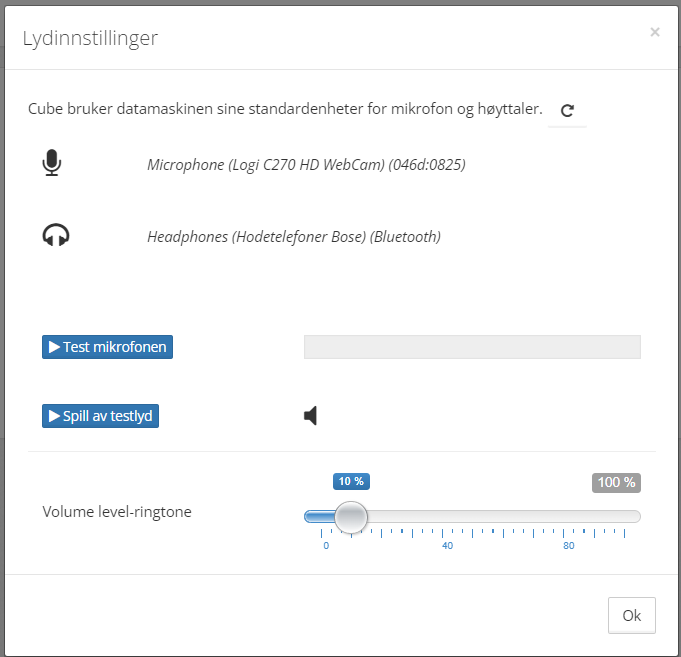
Merk at lyden i selve samtalen, både for mikrofonen og høyttaleren, styres av operativsystemet på enheten du jobber på.
Tips og hjelp til feilsøking
Dersom du opplever at du ikke får til å ringe kan det være at du ikke har gitt Cube de nødvendige tillatelsene til å bruke din mikrofon og ditt headset. For å sjekke om dette er i orden anbefaler vi å trykke på 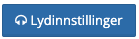 og teste at mikrofonen din og headsettet fungerer som forventet.
og teste at mikrofonen din og headsettet fungerer som forventet.
Dersom Cube har tilgang til din mikrofon og headsett vil du også se et rødt ikon i fanen når du åpner ringevinduet.

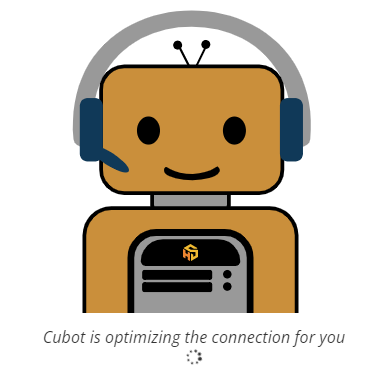
Med bruk av telefoni over internett, hender det seg at man må gjøre justeringer på hvilke servere som har best forbindelse. Dersom du ser Cubot med en beskjed om at forbindelsen din blir forbedret har du fått tildelt en ny virtuell ringelinje og Cube er nødt til å oppdatere dette før brukeren kan foreta en ny ringeaktivitet (legge på, ringe ut, mute etc). Det er bare å ta det med ro, vente og la Cubot fullføre optimaliseringen.
Se også Hvilke krav har Cube Dialer til utstyr og infrastruktur? for mer informasjon om hva som skal til for at Cube Dialer skal fungere - det kan godt hende det er noe av dette som spiller inn.